Was ist ein Widget und was kann man mit Plugins so alles anstellen? Wozu brauche ich eine Datenbank, um welche Updates muss ich mich kümmern und wie funktioniert das mit den Themes eigentlich? Ich erinnere mich selbst noch gut daran, dass mir geläufige WordPress-Begriffe wie Widget, Plugin oder Theme Kopfzerbrechen bereitet haben und ich nicht recht wusste, was die Begriffe eigentlich wirklich genau bedeuten.
Da WordPress mit seinem ganzen Fachbegriffen für Einsteiger anfangs ganz schön verwirrend sein kann, möchte ich hier in einer übersichtlichen Liste die wichtigsten Begriffe rund um WordPress noch einmal kurz zusammenfassend erklären.
1. Frontend und Backend
Wenn man mit WordPress anfängt ist es wichtig, den Unterschied zwischen Frontend und Backend (also der Vorder- und der Rückseite) deiner WordPress-Webseite zu verstehen. Als Frontend-Bereich bezeichnet man den Teil der Webseite, den deine Besucher sehen, wenn sie deine URL im Web-Browser eingeben. Backend-Bereich wird dagegen der Bereich deiner WordPress-Webseite genannt, auf den nur du selbst Zugriff hast und auf den du mit deinem Benutzernamen und deinem Passwort zugreifst. Im Backend (auch Adminbereich oder Administrationsbereich genannt) kannst du deine Webseite verwalten, neue Artikel schreiben, Seiten anlegen, Plugins installieren, Updates vornehmen usw.
2. Das Dashboard
Die Startseite des Backend-Bereiches wird in WordPress Dashboard genannt. Den Link zum Dashboard findest du immer ganz oben in der Admin-Menüleiste in deinem WordPress-Backend. Du kannst dir dein Dashboard in WordPress individuell einrichten und Felder aus- oder einblenden, indem du ganz oben rechts den hellgrauen Button „Optionen“ anklickst und dort nur die Felder markierst, die du in deinem Dashboard nutzen möchtest.
3. Themes
Bei Elmastudio sind Themes (im deutschen oft auch Templates genannt) natürlich unser Lieblingsthema. Ein Theme ist eine Designvorlage für WordPress-Webseiten. das Theme entscheidet also, wie deine Webseite für deine Besucher im Frontend aussieht.
Jede WordPress-Seite benötigt ein Theme, daher ist bei jeder WordPress-Installation mindestens ein Standard-Theme bereits vorinstalliert. Über den Menü-Punkt Design → Themes im Adminbereich kannst du dann das Standard-Theme gegen ein anderes austauschen, um deine Webseite so aussehen zu lassen, wie du es möchtest. Du kannst aus einer Reihe von kostenlosen Themes auswählen oder auch ein Premium-Theme von einem Theme-Shop kaufen und dieses für deine WordPress-Seite installieren.
Da WordPress so flexibel ist, gibt es Themes für die unterschiedlichsten Arten von Webseiten. Du kannst z.B. ein reines Blog-Theme wählen, ein Business-Theme, ein Theme für ein Portfolio oder Online-Magazin oder sogar ein Theme für einen Online-Shop.
4. Der Blog
WordPress wird meistens als Blogging-Software beschrieben, aber was ist eigentlich ein Blog? Ein Blog ist eine Webseite in Form eines Online-Logbuch oder -Tagebuches, das es einem erlaubt regelmäßig neue Einträge (die sogenannten Blog-Artikel oder Blog-Beiträge) zu erstellen. Im Gegensatz zu einer Webseite mit statischen Seiten, die man einmal anlegt und dann nur noch selten oder nie verändert, kannst du mit einem Blog also regelmäßig neue Artikel veröffentlichen. Das macht einen Blog so wunderbar lebendig und spannend für den Leser.
Neben Hobby-Blogs gibt es auch professionelle große Blogs und Online-Magazine, auch die meisten Firmen führen heutzutage einen Blog, um so mit ihren Kunden in Kontakt zu bleiben. Neben dem Veröffentlichen von Artikeln ist die Kommentar-Funktion nämlich eine weitere, spannende Funktion von Blogs. Zu jedem veröffentlichten Artikel können Leser Kommentare schreiben und es kann so über das Thema des Beitrags diskutiert werden.
5. Beiträge vs. Seiten
Bei WordPress wird standardmäßig zwischen zwei Formaten zur Veröffentlichung und zwei Bereichen einer WordPress-Webseite unterschieden. Beiträge (auch Artikel genannt) und Seiten. Beiträge sind die dynamischen Inhalte, die nach dem Datum der Veröffentlichung sortiert im Blog-Bereich der WordPress-Webseite angezeigt werden.
Seiten sind dagegen der statische Bereich einer WordPress-Webseite. Seiten legt man einmal an und sie dienen dazu, zusätzliche Informationen (z.B. eine About-Seite, eine Kontakt-Seite oder ein Impressum) einer Webseite zu beinhalten. Natürlich können die Inhalte von Seiten auch bearbeitet und aktualisiert werden, im Gegensatz zu Beiträgen werden von Seiten aber nicht immer wieder neue, weitere Seiten erstellt. Seiten können auch nicht nach Kategorien oder Schlagwörtern sortiert werden.
6. Widgets
Widgets sind kleine, zusätzliche Bereiche einer Webseite, die in den meisten Fällen Sub-Informationen über deine Webseite, deinen Blog oder über dich beinhalten (z.B. eine Liste aller Blog-Kategorien, eine Liste von Links zu deinen sozialen Netzwerken wie Facebook oder Twitter, eine Vorschau deiner neuesten Fotos auf Flickr oder Instagram usw.).
Widgets kannst du, in die im Theme zur Verfügung stehenden Widgetbereiche einfügen. Die Widgetbereiche findest du im Adminbereich unter Design → Widgets.
Dort findest du auch alle WordPress Standard-Widgets. Neben den Standard-Widgets bieten Themes oder WordPress-Plugins auch noch zusätzliche Widget-Optionen an.
7. Sidebar
Sidebar nennt man den schmalen rechts- oder links-bündigen Bereich einer Webseite, der neben dem Haupt-Inhalten steht. Bei WordPress bieten Sidebars in den allermeisten Fällen Platz für deine Widgets an.
8. Plugins
Plugins sind ein weiterer, ganz wichtiger Aspekt von WordPress. Über Plugins kannst du die Grund-Funktionen von WordPress ganz leicht erweitern und es gibt unendlich viele Möglichkeiten mit Plugins zusätzliche Funktionen in deine WordPress-Webseite zu integrieren. Im Plugin-Verzeichnis auf der WordPress.org Webseite findest Du eine Liste aller von WordPress.org genehmigten und geprüften kostenlosen Plugins.
Mit Hilfe von Plugins kannst du Kleinigkeiten in deine Webseite integrieren, wie z.B. Social Media-Buttons zum Teilen der Artikel. WordPress kann mit Hilfe von Plugins aber auch mit einer kompletten Shop-Funktion ausgestattet werden, du kannst deine Webseite mehrsprachig einrichten, einen Spam-Schutz für Kommentare installieren, die Sicherheit deiner WordPress-Seite erhöhen und vieles mehr. Durch Plugins wird WordPress unendlich flexibel und es bieten sich interessante Möglichkeiten, die Grundfunktion von WordPress zu erweitern.
Wichtig ist zu wissen, dass Plugins nur auf einer selbst-gehosteten WordPress-Webseite genutzt werden können. Bei WordPress.com können keine Plugins installiert werden.
9. Datenbank
Alle Informationen deiner WordPress-Webseite (Artikeltexte, Seiten, Kommentare, Verlinkungen, Nutzer, Passwörter usw.) werden in der MySQL-Datenbank gespeichert. Wenn du dir zum ersten mal eine WordPress-Seite einrichtest ist es daher ganz wichtig darauf zu achten, dass du ein Server-Paket mit mindestens einer MySQL-Datenbank bei einem Hosting-Anbieter deiner Wahl bestellst.
Da es wichtig ist, die Daten in deiner WordPress-Datenbank zu sichern, solltest du auch regelmäßige Absicherungen deiner Datenbank machen. So kannst du im schlimmsten Fall auf diese Version deiner Datenbank zurückgreifen. Es gibt glücklicherweise eine Reihe praktischer Plugins die automatisch regelmäßige Backups (Sicherheits-Kopien) deiner Datenbank durchführen können.
10. Updates
Ganz wichtig bei der Verwendung von WordPress ist auch, dass du WordPress selbst und alle installierten Themes und Plugins immer auf dem aktuellsten Stand hältst. Nur so kannst du garantieren, dass deine Webseite sicher vor automatisierten Angriffen aus dem Netz (sogenannten Hacks) ist. Im Dashboard findest du Hinweise, wenn WordPress oder ein Theme oder Plugin nicht mehr aktuell ist und du ein Update vornehmen musst.
Dein Feedback
Hast du noch offene Fragen zu den einzelnen Begriffen und Erklärungen? Welche Begriffe fallen dir noch ein, die für WordPress-Newbies eventuell schwierig sein können? Und welche weiteren WordPress-Fachbegriffe würdest du gerne noch erklärt bekommen? Über weitere Fragen, Tipps und Feedback freue ich mich sehr!
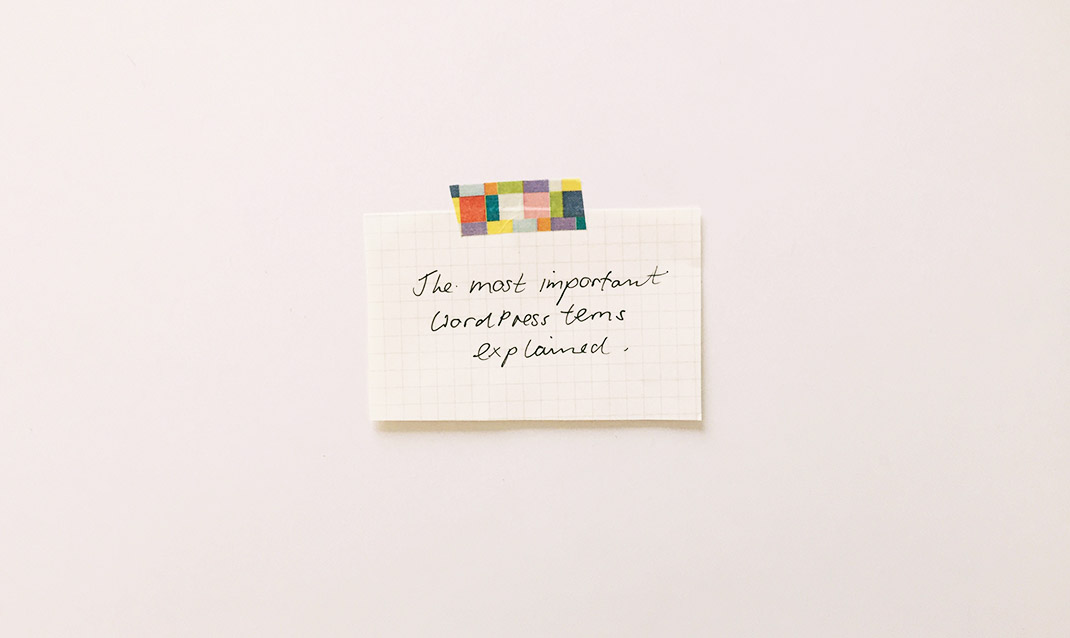




Schreibe einen Kommentar